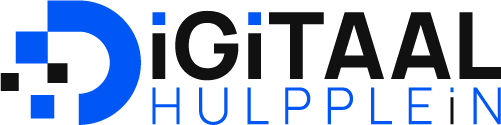Als je een Samsung telefoon bezit, weet je waarschijnlijk al dat het een geweldige keuze is. Samsung staat bekend om zijn betrouwbare prestaties, prachtige beeldschermen en handige functies. Maar wist je dat het ook super eenvoudig is om een screenshot te maken met een Samsung? In dit artikel leggen we je stap voor stap uit hoe je dit doet en delen we ook nog eens andere manieren om een screenshot te maken. Lees snel verder!
Screenshot met je Samsung smartphone maken
Het maken van een screenshot met een Samsung telefoon is een fluitje van een cent. Volg gewoon deze eenvoudige stappen:
- Zoek het scherm dat je wilt vastleggen. Of het nu een grappige WhatsApp-bericht is, een mooi landschap op Instagram of inspiratie voor een DIY project, zorg ervoor dat het scherm geopend is.
- Druk tegelijkertijd op de aan/uit-knop en de volume omlaag-knop. Houd ze een paar seconden ingedrukt totdat je een flits of een geluid hoort. Dit betekent dat de screenshot succesvol is gemaakt.
- Ga naar je galerij of foto-app om de zojuist gemaakte screenshot te bekijken en te bewerken indien gewenst. Je kunt de screenshot ook direct delen met je vrienden via verschillende sociale media.
Zoals je kunt zien, is het maken van een screenshot met een Samsung telefoon echt super eenvoudig. Je hebt geen geavanceerde technische kennis nodig om dit te doen. Dus waar wacht je nog op? Ga snel aan de slag en deel je favoriete momenten met de wereld! Je kunt natuurlijk je screenshots ook overzetten naar een nieuwe telefoon als je van telefoon wisselt.
Zijn er andere manieren om een screenshot te maken?
Ja, naast de hierboven beschreven methode zijn er nog andere manieren om een screenshot te maken, afhankelijk van het model van je Samsung telefoon. Hier zijn enkele alternatieve methoden:
- Veeg met je handpalm over het scherm. Sommige Samsung telefoons ondersteunen de handpalm-veegfunctie waarmee je een screenshot kunt maken door gewoon met je handpalm over het scherm te vegen. Zorg ervoor dat deze functie is ingeschakeld in de instellingen van je telefoon.
- Gebruik de S Pen. Als je een Samsung telefoon hebt met een S Pen, kun je eenvoudig een screenshot maken door de S Pen uit te trekken en op de knop aan de zijkant te drukken. Hiermee wordt de screenshot direct gemaakt.
Voordelen van een screenshot
Nu je weet hoe je een screenshot maakt met een Samsung telefoon, wil je misschien ook weten waarom dit handig kan zijn. Hier zijn enkele voordelen van het maken van een screenshot:
- Snel informatie vastleggen. Met een screenshot kun je snel belangrijke informatie vastleggen, zoals een adres, een telefoonnummer of een recept. Zo hoef je niet alles handmatig over te typen of te onthouden.
- Delen met anderen. Een screenshot is een handige manier om iets interessants of grappigs met anderen te delen. Je kunt het gemakkelijk delen via sociale media, e-mail of berichten-apps.
- Problemen oplossen. Als je technische problemen hebt met je telefoon of een app, kan het maken van een screenshot nuttig zijn. Je kunt de screenshot delen met de klantenservice om het probleem beter te beschrijven en sneller een oplossing te vinden.
Kortom, een screenshot maken met een Samsung telefoon is een fluitje van een cent en biedt tal van voordelen. Of je nu belangrijke informatie wilt vastleggen, iets wilt delen met anderen of technische problemen wilt oplossen, een screenshot kan je hierbij helpen. Dus haal het maximale uit je Samsung telefoon en begin met het maken van geweldige screenshots! Een screenshot maken met een Samsung telefoon is echt super eenvoudig. Dus waar wacht je nog op? Ga snel aan de slag en deel je favoriete momenten met de wereld.
Lees verder: